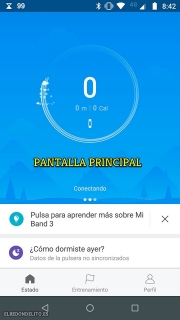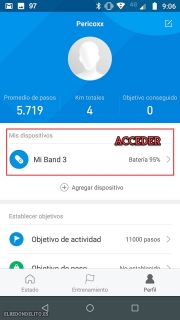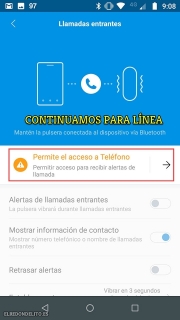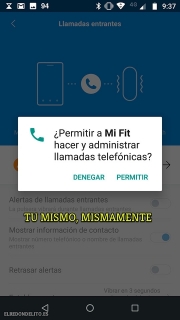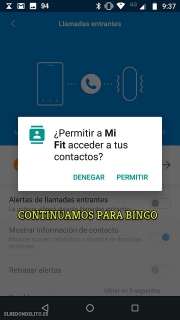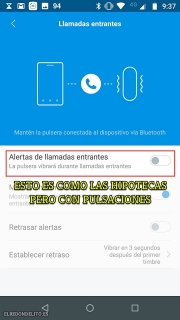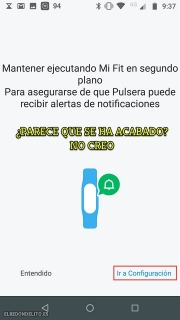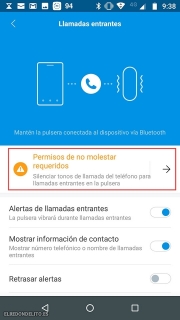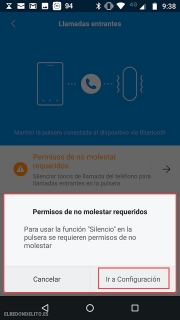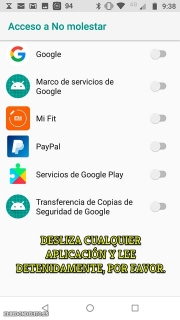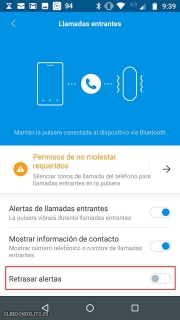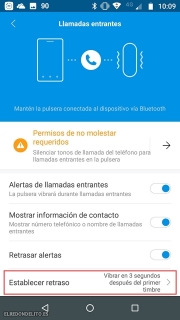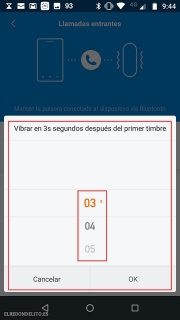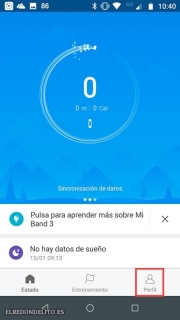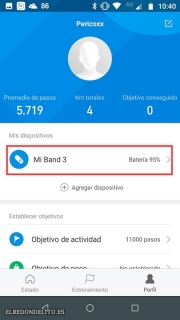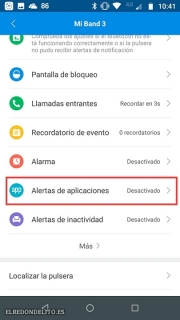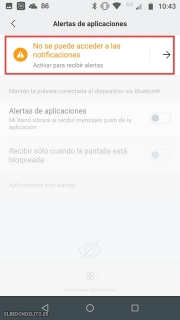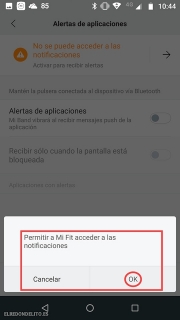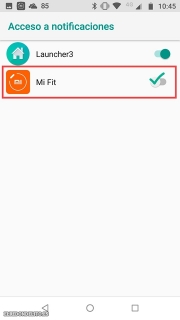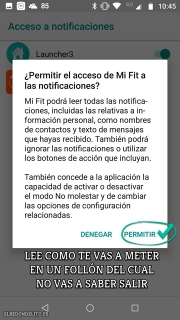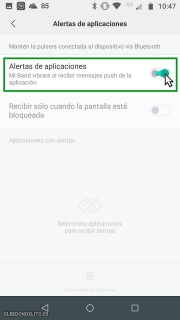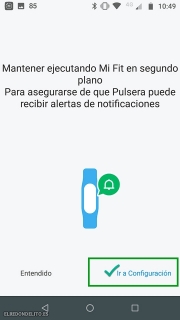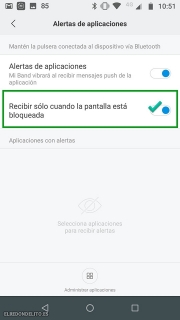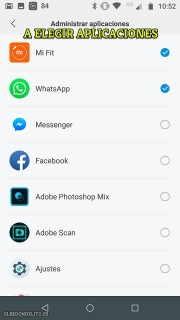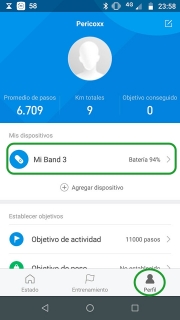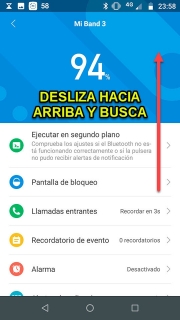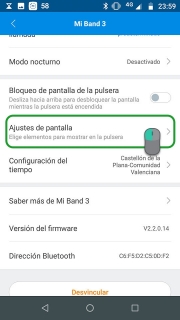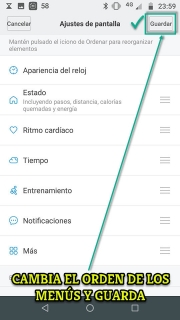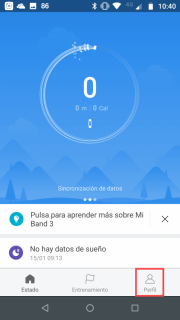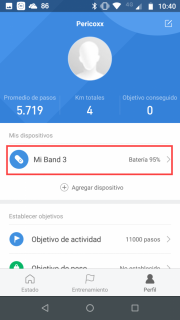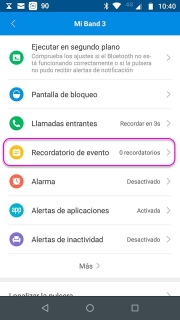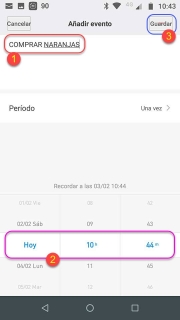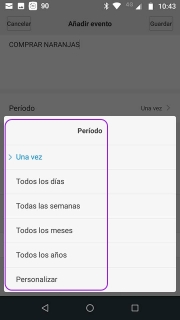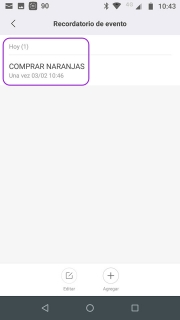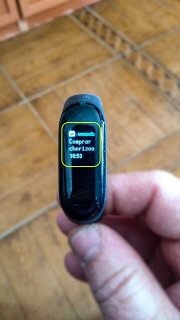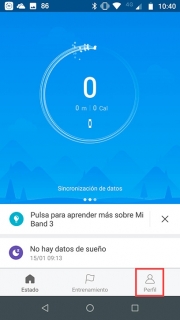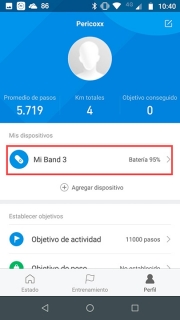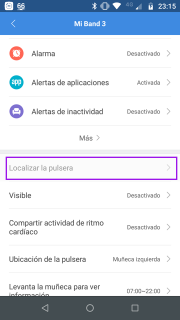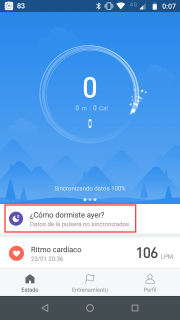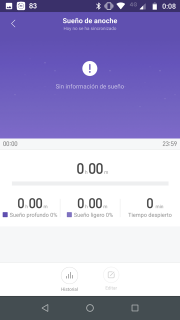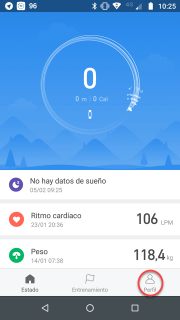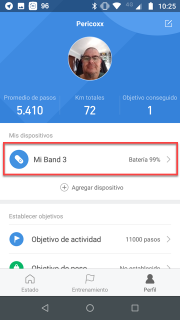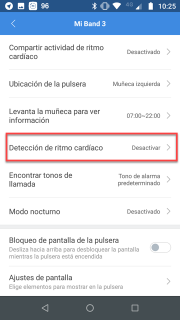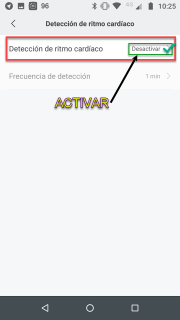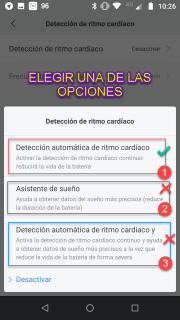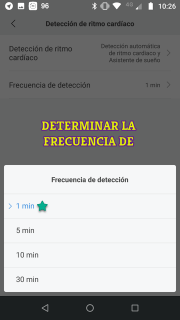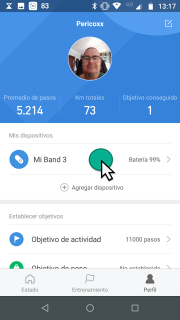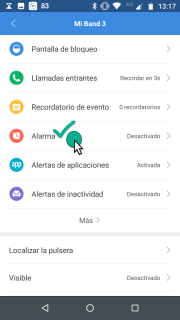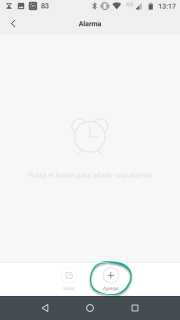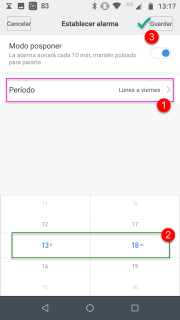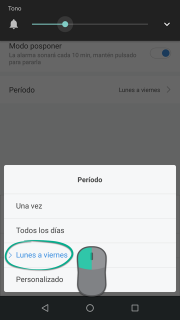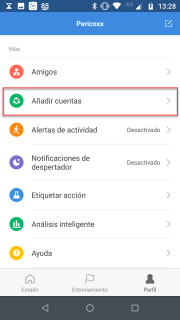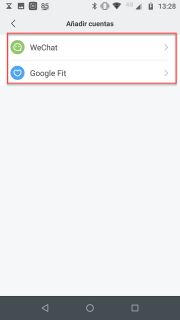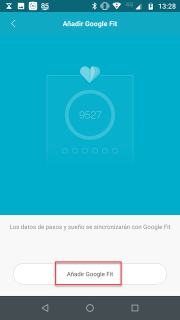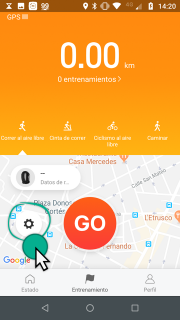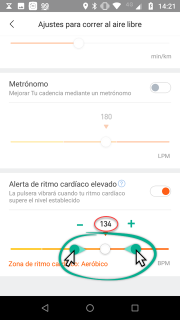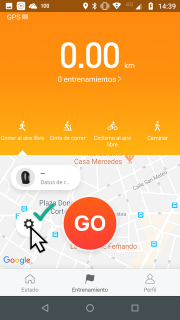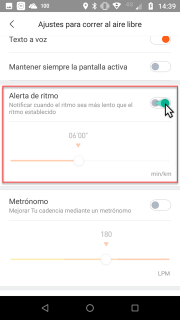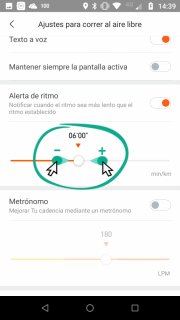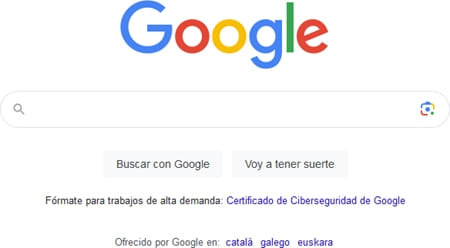No es que sea muy deportista, ni tengo pretensiones, es verdad que me muevo mucho en bicicleta y me doy largos paseos, además de acudir a diario al Instituto con ella. Por un casual, vi una oferta en una página tipo TomTop o GearBest de una pulsera de estas inteligentes que te dicen cómo duermes, cuántas calorías consumes y si tienes complejo de candelabro porque no te mueves ni medio ÅngströmEl ángstrom (símbolo Å1) es una unidad de longitud empleada principalmente para expresar longitudes de onda, distancias moleculares y atómicas, etc. Se representa por la letra sueca Å. Unidad de medida equivalente a la diez mil millonésima parte del metro, 0.000,000,000,1 metros. En un centímetro caben 100 millones de ángstroms. Con lo cual es una medida que casi no se usa y que en ese caso se usaría para medir cosas muy pequeñas. al día. Así que por 13 euros me la compré y la verdad es que es una puta mierda, como todos los chismes estos, pero se puede hacer cosas con ella y echarte unas risas con los colegas topo. La gente lo flipa con cosas muy absurdas como saber los pasos que das, cuánto tiempo has dormido de forma óptima, desde donde hasta dónde has ido y verlo en un mapita. Ya te digo yo que no te hace falta una pulserita para eso, sólo tienes que fijarte en qué haces o dejas de hacer a diario, lo que te comes y cuantas veces vas al baño de forma voluntaria y sin aspavientos.
Al final me la compre por curiosidad, tanta curiosidad tenía, que se ha llevado más de mes y medio metida en una caja y la he tenido que cargar porque no le quedaba batería nada más que para poder decirme la hora cuando la conecte al cargador. Así que llegó el momento de que le saque provecho, vamos a ver cómo, así que me voy hacer un pequeño manual para recordar todo aquello a lo que le puedo sacar partido y que seguramente nunca se lo sacare, principalmente porque no es un dispositivo que me perezca excepcionalmente útil y mucha gente ve a un señor gordo con ese adminículo en la muñeca y piensan: «por lo visto no le hace mucho caso a su pulsera inteligente». A lo que añado, «de donde no hay, no se puede sacar», señora.
Lo que me temo es que, veremos con asiduidad en nuestra vida, que cada vez está más dirigida, más intervenida y más espiada, y en un futuro no muy lejano, el momento en el que nos harán llevar una mierdecilla de este tipo constantemente pegada a nuestro cuerpo, así podrán controlar que hacemos o dejamos de hacer, dónde estamos, donde estaremos, donde deberíamos estar y donde no debemos ir jamás de los jamases y así, los que dirigen nuestras vidas, podrán tener un mapa, en vivo y en directo de todos nuestros defectos o virtudes, con los que poder premiar o castigar nuestras aficiones o defectos inconfesables, eso sí, con criterio y un mapita, una captura de pantalla, una grabación de audio o un vídeo 8K. Nada más hay que recordar que Facebook comenzó como una herramienta profesional, luego derivó a una herramienta de divertimento y ha acabado convirtiéndose en una gran máquina de control que esclaviza a demasiadas personas y controla a muchos millones más.
[intense_icon source=”flat-color-icons” type=”electrical_sensor”] 1. Activa los avisos de llamadas entrantes
Si eres de esa personas que recibe una llamada del Presidente del Gobierno, no te preocupes puedes dejar tu telefónica metido en el bolsillo y dejar que la pulseritas vibre en tu muñeca avisándote de que están llamando el chaval.
Esta opción viene desactivada por defecto. Como es costumbre para activar el servicio, tendrás que dar varios permisos para que acceda a varios sitios de tu teléfono inteligente y así cada vez que dentro de la llamada, te avisara.La secuencia para acceder a ese menú es:
- Abre la aplicación Mi Fit, que esperamos te hayas descargado desde Google Play. Si no es así, ya estás tardando.
- Entra en la sección Perfil.
- En el apartado Mis dispositivos verás el icono de Mi Band 3, o el nombre del dispositivo que quieres encontrar.
- Una vez dentro, busca en el menú Llamadas entrantes.
- Verás a continuación un icono de exclamación acompañado de un texto que dice Permite el acceso Teléfono.
- En este lamentable momento tendrás que darle a Mi Fit acceso a toda tu intimidad. Si a la primera no ha conseguido destripar toda tu vida, sigue pulsando Permite el acceso a Teléfono hasta la extinción de la humanidad, más o menos 3 veces.
- Una vez haya obtenido todos los permisos, aparecerá un deslizador de activación en Permite el acceso a Teléfono. Tendrás que pulsarla para activar la opción.
- Te aparecerá en naranja una exclamación de alerta dentro de un círculo y una frase un tanto misteriosa: Permisos de no molestar requeridos (silenciar tonos de llamada del teléfono para llamadas entrantes en la pulsera), esa es la explicación de lo que ocurre si le das la flechita. Entra y lee, hazme el favor. Si quiere ver lo que va a ocurrir impulsar una de las aplicaciones que pueden utilizar este servicio y llora.
- Como tercera opción aparece una frase, Retrasar alertas, con lo que las vibraciones de aviso te llegan a la pulsera unos segundos más tarde es del que empieces a ver reflejada en la pantalla del teléfono que te están llamando, de manera que si en ese breve intervalo de tiempo respondes, la pulsera no vibrará. Y justo debajo de éste apartado aparece otro, Establecer retraso, en el que podemos aumentar los segundos de retraso con respecto a su aparición en la pantalla de nuestro móvil.
Para aquellos que sois más visuales, os dejo la secuencia en imágenes.
[intense_icon source=”flat-color-icons” type=”electrical_sensor”] 2. Recibir notificaciones
En nuestra Mi Band 3 podemos recibir notificaciones de otras aplicaciones, si cumplimos la condición de estar cerca del móvil. La única ventaja que debemos es que podemos decidir cuáles sí y cuales no pueden notificarnos en la pulsera.Estos son los pasos que hay que seguir.
- Abre la aplicación de Mi Fit.
- Volvemos a acceder a la sección de Perfil.
- Tendrás que acceder de nuevo a Mis Dispositivos, o en el nombre del dispositivo que quieras encontrar.
- Una vez dentro, accederemos a la pestaña de Alerta de aplicaciones que lleva un icono con las letras app.
- Te aparecerá una pestaña con un icono naranja con una exclamación en su interior y que aclarar que No se puede acceder a las notificaciones, lo que te indica que tendrás que entrar para activar la recepción de alertas.
- Una vez dentro aparecerán las aplicaciones a las que puedes dar acceso a las notificaciones y una de ellas es Mi Fit. Desliza el marcador para se active. Seguidamente nos pedirá en un letrero de esos pomposos, una parrafada diciéndonos que la acabas de cagar. Pero es que sarna con gusto no pica.
- Volvemos atrás y pulsamos en Alertas de aplicaciones. Debajo se nos informa de que Mi Band vibrará al recibir mensajes push de la aplicación. Accederemos a otro pantalla en la que se nos conmina a mantener la aplicación en segundo plano para que no podemos asegurar de recibir las notificaciones.
Desde esa misma pantalla podemos acceder a la configuración en la que nos explica que teléfono tenemos los ajustes para otras marcas de teléfonos en casos de que esto no funcione de esta manera predeterminada. - La segunda opción es Recibir sólo cuando la pantalla esta bloqueada. De esta manera sólo recibirán notificaciones cuando la pulsera esté activa y el móvil no, así evitaremos avisos duplicados.
- Y ahora te tienes que fijar en la parte baja de la pantalla de Alerta de aplicaciones pues hay un círculo con cuatro cuadraditos dentro y abajo pone administrar aplicaciones. Si pulsamos accederemos a la pantalla de administrar aplicaciones. Seleccionamos las que deseemos y no tocamos las que no queramos. Si sales de esa pantalla y vuelves acceder ya te aparecerán ordenadas, de forma que las primeras eran las seleccionadas y luego las que no han sido elegidas.
[intense_icon source=”flat-color-icons” type=”electrical_sensor”] 3. Usar la Mi Band 3 sin el móvil
Algunas de las funciones de la pulsera no necesitan del móvil. Puede ver la hora, el registro de paso, la distancia las calorías que has quemado, la batería que te queda y las pulsaciones. El registro de sueño tampoco necesita del móvil. Todos estos datos se acumulan y cuando enciendas el teléfono se sincronizarán. Recuerda que todas las acciones que necesite la unión de teléfono y pulsera no podrán ser ejecutadas.
[intense_icon source=”flat-color-icons” type=”electrical_sensor”] 4. Cambiar el orden de los menús
Para acceder a todos los menús y posibilidades de la Mi Band 3 sólo tendrás que deslizar el dedo sobre la pantalla en vertical o en horizontal. Pero resulta que las aplicaciones de la pulsera vienen en un orden predeterminado y, una de las que tuvo más utilizas, está al final del menú. Desde el móvil puedes hacer que la opción que te interese este en lo más cerca posible cada vez que accedes a la pulsera.
- Abrimos la aplicación Mi Fit.
- Entramos en Perfil.
- Seguimos en Mis Dispositivos, o en el nombre del dispositivo que queremos utilizar.
- Dentro del perfil de la pulsera, pulsa en Ajustes de pantalla.
- Accederemos entonces a todas las opciones que ahí en la pulsera y en el orden en el que se encuentran dispuestas. Lo único que hay que hacer es retocar el orden y Guardar.
[intense_icon source=”flat-color-icons” type=”electrical_sensor”] 5. Configurar recordatorios y citar desde el móvil
Esto a mí no se me había pasado por la cabeza hasta que lo leí en algún sitio. También es cierto que hay mil ofertas para crear listas de recordatorios, de compras, de lo que sea. Esto es Android casi no hay nada que no se puede hacer o recordar. Y aún así me es gente vagabundeando por los supermercados, personal llegando tarde a sus citas o dejándose de tomar su medicación. Sólo hay que seguir unos pequeños pasos para que cuando tú escribas un texto y una hora, la pulsera te recuerdo de una vez o varios días o más, y en la hora deseada el recordatorio al acto de presencia en tu muñeca y en la pantalla de la pulsera.
- Como siempre abriremos la aplicación Mi Fit.
- Entraremos en la sección Perfil.
- En la pulsera Mi Band 3 escogeremos la opción de Mis Dispositivos, o el nombre que le hayan designado a tu dispositivo.
- Dentro del perfil de la pulsera, pulsaremos Recordatorio de evento.
- Accederemos a la pantalla de recordatorios. Abajo del todo podremos observar dos opciones, la de crear un evento y la de editar recordatorios, y en toda la pantalla irán apareciendo todo lo que escribas.
[/intense_heading] Como se trata de recordar un evento no podrás escribir muchos caracteres, esto ni es Twitter ni es Facebook, podrás poner dos, tres palabras a lo sumo, por lo que tendrás que ser capaz de resumir en este mini formato lo que quieres hacer para que no se te olvide.[/intense_alert][intense_spacer type=”block” height=”25″]
[intense_icon source=”flat-color-icons” type=”electrical_sensor”] 6. Levanta la muñeca para saber la hora
Seguramente la función más utilizada de este dispositivo es la de reloj normal y corriente, aunque esté dentro de una pulsera inteligente, y es probable que sea la opción más difícil de utilizar. El brillo de la pantalla deja mucho que desear y si hay demasiada luz no se ve nada. Si además hace un día bastante frío y lleva guantes o cualquier otro tipo de tejido para proteger tus manos, no se como vas a activarla si es táctil. Lo que suelo hacer esponerme la pulsera en la cara, en los mofletes, esta se activa y puedo mirar la hora sin armar un follón. Pero puedes hacer que con el solo gesto de hacer como que vas a mirar la hora, se vea la hora automáticamente. Ahora te explico cómo.
- Como siempre abriremos la aplicación Mi Fit.
- Entramos en la sección Perfil.
- En la pulsera Mi Band 3 escogeremos la opción de Mis Dispositivos, o el nombre que le hayan designado a tu dispositivo.
- Dentro del perfil de la pulsera, tendremos que buscar la opción Levanta la muñeca para ver información.
- Podemos programar la función para que éste activa todo el día o sólo durante determinados momentos en los que tengamos constancia de que la vamos a utilizar.Por ejemplo si por la noche la está utilizando, puedes anular que se encienda de forma automática cabe que levante el brazo.
[intense_icon source=”flat-color-icons” type=”electrical_sensor”] 7. Encuentra la pulsera si se te pierde
Esto que parece cachondeo puede ser una de las cosas más comunes que suelen ocurrir dentro de una casa. A no ser que sea una persona muy organizada, de esa que tienes detrás de la puerta de tu casa una cajita con una tapita que se abre y donde puedes dejar las llaves y algunos accesorios como relojes y demás, lo normal es tener que buscar de vez en cuando la maldita pulserita. Incluso cuando la saca de la correa para cargarlo, este es el momento crítico para perderla, puedes hacer que la pulsera vibre indicándoselo desde el móvil. Vamos con la explicación.
- Como siempre abriremos la aplicación Mi Fit.
- Entramos en la sección Perfil.
- En la pulsera Mi Band 3 escogeremos la opción de Mis Dispositivos, o el nombre que le hayan designado a tu dispositivo.
- Dentro del perfil de la pulsera, hay que seleccionar y pulsar Localizar la pulsera.
- En el momento que lo hagas, tendrás que estar con el oído preparado para saber de dónde proviene el sonido de la vibración.
[/intense_heading] Te aseguro que tendrás que afinar el oído y todos tus sentidos para localizar la pulsera si no sabes más o menos dónde está. La vibración que emite es ridícula, y como no esté apoyada sobre algo que amplifique el sonido de la vibración, igual no la encuentras el resto de tu vida. Y recuerda que si la pulsera está conectada a un punto de carga, no puedes utilizar esta opción.[/intense_alert][intense_spacer type=”block” height=”25″]
[intense_icon source=”flat-color-icons” type=”electrical_sensor”] 8. Proceso inverso: buscar el móvil a través de la pulsera
Y siguiendo en el extraño mundo de las gilipolleces los despistes varios, si eres de esas persona que es capaz de dejar el móvil en cualquier sitio dentro de un radio de acción lógico, puedes invocar su presencia a través de la pulsera. Te aseguro que todo el mundo se va a dar cuenta de que ese teléfono es tuyo de lo nervioso que te vas a poner cuando comience a sonar la campanilla. A diferencia de la vibración explicada en el punto anterior, esto es una pesadilla. Video explicativo tras el punto.
[intense_icon source=”flat-color-icons” type=”electrical_sensor”] 9. Utilizar la función «A ver cómo me duerme mi niño/a».
Esta es la función estrella de todos estos aparatos, denominados inteligentes. Lo que trata de medir la calidad del sueño. Los que hemos estado alguna vez en un hospital para saber cómo dormimos en una unidad del sueño, hemos llegado a la conclusión de que no hay color. En un hospital que ponen la cabeza llena de cablecitos y con este adminículo, sólo te lo tienes que dejar puesto en la muñeca mientras duermes. En fin, Dejate puesta la pulsera durante la noche, mientras duermes, no cuando te vas de parranda, y al despertarte, si es que te acuerdas, podrás ver la hora en que te has quedado dormido, cuando ha comenzado tu sueño profundo, indicarle cómo te sientes y así, podrás compartir tus datos con el resto de zombies insomnes que pululan por la red y acabar como por las personas mayores retándose a ver quién duerme menos o más, mejor o peor, cuantas horas pasas inconsciente.
- Abriremos la aplicación Mi Fit.
- Accedemos mediante la primera pestaña que pone en «¿Cómo dormiste ayer?».
- Una vez dentro del menú, sólo hay que mirar los datos. En mi caso como no lo he hecho nunca pues no tengo ni idea.
[intense_icon source=”flat-color-icons” type=”electrical_sensor”] 10. Medir el pulso constantemente
Si mantienes el sensopr de pulso constanyemente activado, la batería de tu pulsera se vera afectada seriamente en su rendimiento. Por ello, cuando quieres medirte el pulso lo tienes que hacer a la vieja usanza, a mano, entrando en el menú, te tomas las pulsaciones y luego a esperar y a volver a tomartela. Pero te explicaremos como hacerlo de forma constante.
- Ve a Actividad de Mi Fit y después pulsa Iniciar. Si no esta realizando ninguna actividad, elige, por ejemplo, Cinta de correr,m así el GPS no se activara de forma innecesaria. Las pulsaciones serán registradas de forma constante y las puedes ver en la pantalla en tiempo real.
- Si accedemos a la aploicación, y en Perfil y vamos a Mi Band 3 o el nombre que hayas elegido para tu pulsera, en la pantalla de ajustes de la pulsera, también podrás activar una monitorización continua de las pulsaciones. Se llama Detección de ritmo cardiaco . Por defecto, está desactivada, pero puedes activarla y poner en frecuencia para medir las pulsaciones de forma periódica cada determinados minutos.
[intense_icon source=”flat-color-icons” type=”electrical_sensor”] 11. Configurar avisos por inactividad
Sirve como yo de lo que pasa mucho tiempo frente a tu ordenador, la pulsera Mi Band 3 que puede avisar de cuánto tiempo llevas inactivo. Se trata de moverse un poco.. Hay que recordar que se puede indicar los períodos de tiempo en lo que que debe avisar o no y así por la noche no tendrás el peligro de que te despierte advirtiéndote de que no se está moviendo, cuando justamente en lo que debemos hacer.
Cuando lleva ya un rato acartonado, la pulsera vibra y se muestran icono te invita a que te levantes un momentito y te muevas un poco, por eso de haber si te quedas de piedra.Vamos a ver cómo se hace esto.
- Abrimos la aplicación Mi Fit.
- Entramos en nuestro Perfil.
- Pulsamos sobre Mi Band 3 en el apartado de Mis Dispositivos, o el nombre que le hayas dado a tu dispositivo.
- Una vez dentro del perfil de la pulsera, debemos seleccionar Alertas de inactividad.
- Una vez hayamos realizado el paso anterior, hay que activar la hora de inicio y de finalización.
- Aunque lo hemos mencionado anteriormente, debemos acordarnos de poner una hora de fin que quede lo más próximo posible a la hora en la que te sueles ir a la cama, a lo que sea, eso ya es problema tuyo.
- También, en caso de que necesites un respiro por necesidades acuciantes, puedes elegir períodos intermedios en los que no se te avise de inactividad.
[intense_icon source=”flat-color-icons” type=”electrical_sensor”] 12. Cambiar el estilo de la pantalla del reloj
Hay que partir de la base de que la Mi Band 3 es un poco estoica en cuanto a interfaz, el medio que tiene de comunicarse contigo visualmente, puedes elegir entre varias modalidades de información en pantalla. Lo único que cambia es la cantidad de información que aparece en la pantalla, que como no es muy grande, a veces parece que está todo apegotonado y no se ve con claridad. Éstos cambios se hacen directamente desde la pantalla del reloj. Os dejo otro bonito vídeo de lo que debéis hacer.
[intense_icon source=”flat-color-icons” type=”electrical_sensor”] 13. Usarlo como despertador, otro más
Aparte de todas las notificaciones que puede dar la pulsera, también se puede utilizar como dispositivo de alarmas para aquellos eventos que quieras llevar a cabo, no sólo para levantarte cuando estás dormido. Se pueden crear y editar todas las alarmas que se quiera para ciertos días u horas, activándolas y desactivandolas como nos apetezca.
- Abre la aplicación Mi Fit.
- Entramos en la sección Perfil.
- Pulsamos sobre Mi Band 3 en la sección Mis Dispositivos, o elegimos el nombre que le hayamos dado a nuestro dispositivo.
- Dentro del perfil de la pulsera, seleccionamos Alarma.
- Accederemos a la pantalla donde están todas las alarmas que tengamos creadas y podremos añadir y evitar las que deseemos.
[intense_icon source=”flat-color-icons” type=”electrical_sensor”] 14. Registrar el resto de actividades
Además de correr podemos registrar otro tipo de actividades. Se pueden seleccionar en la pestaña Perfil, en Etiquetar acción y se incluye una lista muy amplia de actividades como podéis ver, incluso cepillarse los dientes o tomar un baño
Una vez hemos empezado a registrar una actividad, tocando el icono de dos flechas se muestra una gráfica con el progreso de la aceleración del ritmo cardíaco. Puedes hacer comprobaciones con cómo te cepilla los dientes.
[intense_icon source=”flat-color-icons” type=”electrical_sensor”] 15. Sincroniza tus datos con Google Fit
Si no te convence la app de Mi Fit, y quieres tener una segunda opinión, puedes enviar datos a cuentas de terceros. Así, por ejemplo puedes enlazar con Google Fit. Para ello te voy a enseñar cómo se activa la función.
- Abrimos la aplicación Mi Fit y vamos a la pestaña Perfil.
- Ahora tenemos que Añadir cuentas.
- Elige la opción de Google Fit y decide cuál de las cuentas que tengas quieres vincular.
[intense_icon source=”flat-color-icons” type=”electrical_sensor”] 16. Alertas de ritmo cardíaco es muy alto
Cuando estás realizando un ejercicio con la Mi Band activa, podemos hacer que la pulsera avise si se pasa de cierto ritmo cardíaco. De esta manera, podremos asegurarnos de no sobrepasar y forzar demasiado cuando estemos haciendo ejercicio.
- Abrimos la aplicación Mi Fit y vamos a la pestaña Entrenamiento.
- Pulsamos sobre Ajustes con el icono de la rueda dentada que está al lado del botón GO.
- Activa la opción Alerta de ritmo cardíaco elevado.
- Ahora estableceremos a partir de cuantas pulsaciones queremos que nos avise.
[intense_icon source=”flat-color-icons” type=”electrical_sensor”] 17. También te puede avisar de si bajas el ritmo demasiado
Si eres de lo que te duermes en los laureles o tiene tendencia a ir aflojando el paso, la pulsera Mi Band 3 te avisará del momento en que estes realizándolo durante el ejercicio. La función utilizar GPS, por lo que sólo funcionará cuando estés al aire libre.
[intense_icon source=”flat-color-icons” type=”electrical_sensor”] 18. Un poco de seguridad
Una medida de seguridad que implementados y a mí en su pulsera Mi Band 3, es que si se la prestas a alguien, que que hay gente para todo, el individuo en cuestión tendrá que restablecerla fábrica y comenzar con la da cuenta de Xiaomi. También se puede hacer manualmente desde la propia aplicación.
Por eso cuando la persona que no es la propietaria oficial de la pulsera intenta vincular una cuenta Mi Fit cuando ésta ya está vinculada, la aplicación indica que hay un error en el proceso. Te invita entonces a restablecer los valores de fábrica. Y comenzamos de nuevo.